契約期間途中での解約時には、支払い済みのご利用料金は解約違約金扱いとなり返金できません。
また以下の場合は返金保証対象となります。
◆更新手続き後、次の契約開始日から30日以内の解約
尚、ギガーンには自動契約更新機能はありません。
解約申請方法
1.管理ツールにログイン
「ユーザーサポート」をクリックし、必要情報を入力してログインをします。
管理画面ページはこちらにアクセスをしてください。
| ユーザID | ご契約IDを入力(sから始まる6桁数字) |
| パスワード | 管理ツールパスワードを入力 |
2.「契約・支払い」をクリック
3.「ご解約について」をクリック
4.「解約申請書」のPDFファイルをダウンロード
ファイルのアイコンをクリックして、解約申請書をダウンロードします。
※【満期解約】をご希望の場合、解約申請書のご提出は不要となります。
▼オプション:Xcart・Xformの解約の場合
オプションの「Xform」を解約する場合は、下記アイコンから専用の申請書をダウンロードします。
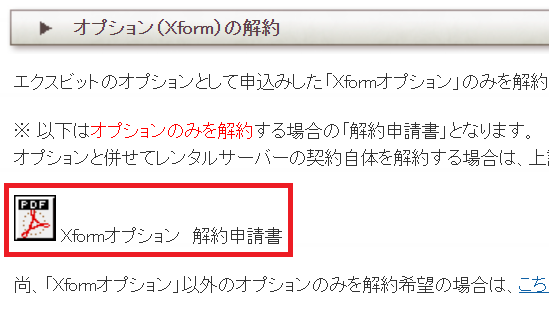
5.「解約申請書」を提出
必要事項をご記入の上、メールにてご提出ください。
※満期解約の場合、解約申請書のご提出は不要です。
【申請書送り先】
gigaan-support@xbit.jp
※解約申請書の画像やPDFファイルを添付してお送り下さい。
解約に関する注意事項
解約にあたり、以下の注意事項を十分ご確認の上お手続きください。
【1】「解約申請書」内に記入する契約者情報と、弊社に登録されている契約者情報と完全に一致致しませんと、受理することができません。 必ず現在の契約者情報をご確認の上ご記入ください。
※現在の契約者情報は、管理ツール内の「お客様情報確認/変更」よりご確認頂けます。
【2】「解約申請書」には必ず押印が必要となります。法人契約の場合は法人印、個人契約の場合は個人印を押印ください。
※契約者情報不一致、押印間違い・押印漏れ、その他記入漏れがある場合、「解約申請書」を再提出頂くこととなりますので、ご注意ください。
【3】契約期間途中での解約の場合、支払い済のご利用料金は解約違約金扱いとなり返金できません。但し、新規お申込み日より30日以内での解約の場合は、全額返金致します。
※ドメイン料金・SSL料金・書面発行等、実費が発生しているものは返金できません。
【4】弊社営業時間外に届いた「解約申請書」は翌営業日以降に処理致します。 アカウントの停止日の指定やドメインの有効期限には十分ご注意ください。
【5】更新時期が近いお客様は、サービスが停止するまではご登録アドレスへ【更新案内】のメールが配信されます。こちらはサービス稼動状況による自動配信となっております。
更新案内メールを止める場合は、サービスの停止が必要となります。解約日前にサービス停止をご希望の場合は停止日を指定していただくかたちで「解約申請書」のご提出をお願いいたします。
【6】万が一、解約日前に契約を更新した場合は、受理した解約が取り消しとなり、契約延長となります。
![[Gigaan]管理ツールログイン](https://manual.xbit.jp//word-dir/wordpress/images/2014/07/f4788eb496d8d525308100b4304e4417.png)
![[Gigaan]解約-1](https://manual.xbit.jp//word-dir/wordpress/images/593e23246f62655464615bff330c23c5.png)
![[Gigaan]解約-2](https://manual.xbit.jp//word-dir/wordpress/images/16126b7828b2d5a65c19fa289cdb0bc2.png)
![[Gigaan]解約-3](https://manual.xbit.jp//word-dir/wordpress/images/c89393a82ff3ee38d9dd55f2b35a84d5.png)
![[PremierXbit]管理ツールログイン-1](https://manual.xbit.jp//word-dir/wordpress/images/2014/07/1d5dbd6f855a6c259db74e27e303a67a.png)
![[Premier]解約-1](https://manual.xbit.jp//word-dir/wordpress/images/f5730ebea030a45912e33ec92f4c80b8.png)
![[Premier]解約-2](https://manual.xbit.jp//word-dir/wordpress/images/6026119133d5750a96e6bddd11f58733.png)
![[Premier]解約-3](https://manual.xbit.jp/word-dir/wordpress/images/2023/11/20221117_03.png)

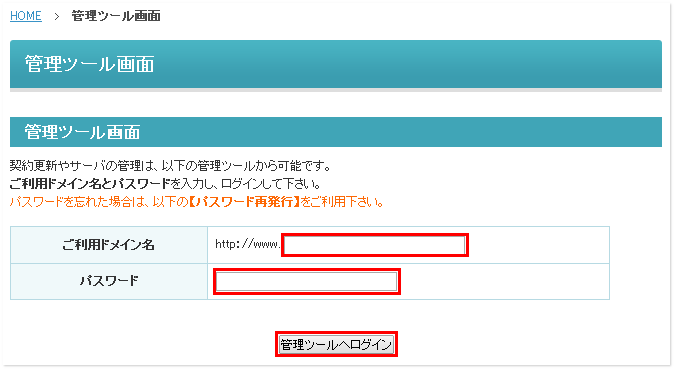
![[Xbit]解約-1](https://manual.xbit.jp//word-dir/wordpress/images/9059fa12e6815d29d1a52cdb30f4fdb5.png)
![[Xbit]解約-2](https://manual.xbit.jp//word-dir/wordpress/images/2cc337a5cc56c26b17b1a0b276733a97.png)
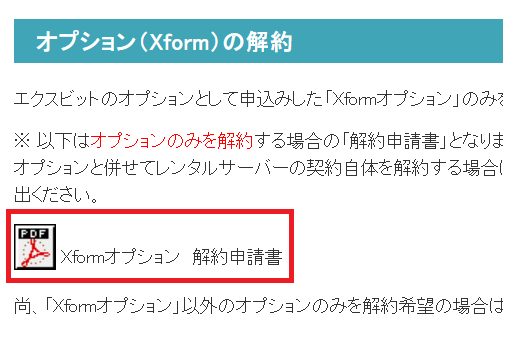
![[Xbit]契約者情報確認-1](https://manual.xbit.jp//word-dir/wordpress/images/660ad92de273155a6423683937ec2c77.png)
![[Xbit]契約者情報確認-2](https://manual.xbit.jp//word-dir/wordpress/images/3a4fdf2ba0e12ed6783cfca2a1dce42a.png)
![[Xbit]担当者情報変更-1](https://manual.xbit.jp//word-dir/wordpress/images/41e8e1cabc4772c2d230216436e17047.png)
![[Xbit]担当者情報変更-2](https://manual.xbit.jp//word-dir/wordpress/images/b98f0bd55b062015ec66553087040c38.png)
![[Xbit]担当者情報変更-3](https://manual.xbit.jp//word-dir/wordpress/images/b45e33f40869e657ddb314a2630e0811.png)
![[Xbit]担当者情報変更-4](https://manual.xbit.jp//word-dir/wordpress/images/1ea0ab6e93b08941049ea6bfd9c168c5.png)
![[Xbit]契約者情報一部変更-1](https://manual.xbit.jp//word-dir/wordpress/images/47f0f2ffebf6d39401597932de68baa1.png)
![[Xbit]契約者情報一部変更-2](https://manual.xbit.jp//word-dir/wordpress/images/7819ac291af5680a3bdc37109d0222af.png)
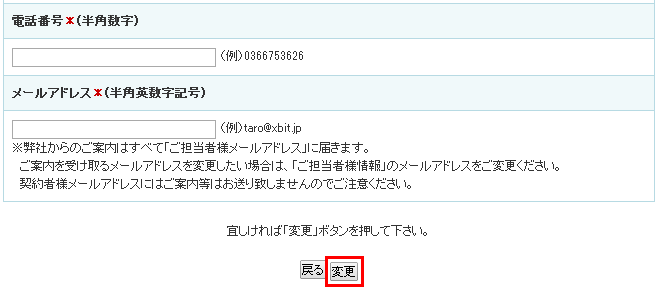
![[Xbit]契約者情報一部変更-3](https://manual.xbit.jp//word-dir/wordpress/images/da8f29e051897621ec3e37530408d34b.png)
![[Xbit]契約者情報変更-1](https://manual.xbit.jp//word-dir/wordpress/images/2004871052a955fdf166f979a09dfd66.png)
![[Xbit]契約者情報変更-2](https://manual.xbit.jp//word-dir/wordpress/images/738ae3355492d95b5ee18cb1f7245fd3.png)

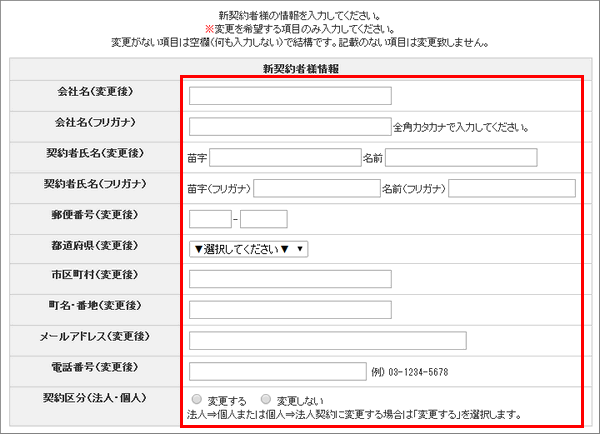
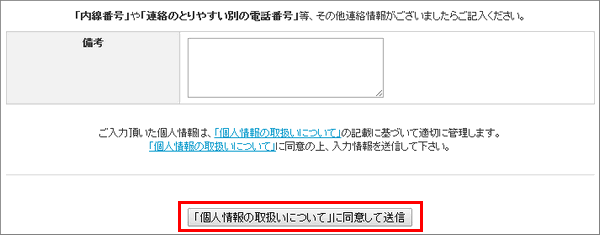
![[Gigaan]お客様情報変更-1](https://manual.xbit.jp//word-dir/wordpress/images/d084f9cdd52f220d8efbfb28829d89c9.png)
![[Gigaan]お客様情報変更-2](https://manual.xbit.jp//word-dir/wordpress/images/8114f63f0b4b0244d10862f6d9fb61de.png)
![[Gigaan]担当者情報変更-1](https://manual.xbit.jp//word-dir/wordpress/images/40dfaaaca662d44f63554f5cfb74de0c1.png)
![[Gigaan]担当者情報変更-1](https://manual.xbit.jp//word-dir/wordpress/images/40dfaaaca662d44f63554f5cfb74de0c.png)
![[Gigaan]担当者情報変更-3](https://manual.xbit.jp//word-dir/wordpress/images/3c6a9daa1ef876439f0de9265a3b11fe.png)
![[Gigaan]契約者情報変更-1](https://manual.xbit.jp//word-dir/wordpress/images/19ba6772224168925390ac8664036467.png)